Slik Installerer Du Prøveprogramvaren På Nytt Etter At Prøveperioden Er Utløpt
Det meste av den viktige og verdifulle programvaren har en premiumversjon. Men før det gir de en prøveversjon av programvaren, som gir oss et abonnement etter at prøveperioden er utløpt. I dag har vi en guide med Oss Om hvordan du installerer prøveprogramvaren på nytt etter at prøveperioden er utløpt. Så uten å kaste bort noe videre, la oss komme i gang med vår komplette guide.
Programvaren genererer en oppføring på registeret på tidspunktet for installasjon av programvaren. Eller, hvis vi bare sier når du kjører programvaren for første gang, Genererer Programvarens kode en fil og lagrer den til stasjonen i kryptert form, som ikke kan redigeres videre. Men fortsatt, det er mange måter du kan installere tog programvare på PCEN.
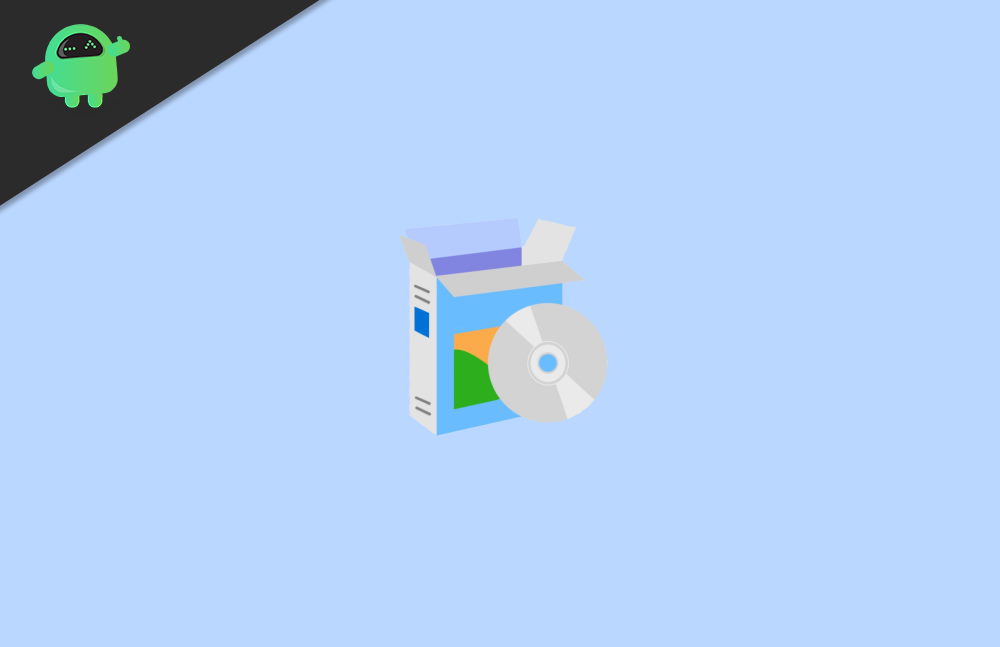
Slik Installerer Du Prøveprogramvaren På Nytt Etter At Prøveperioden Er Utløpt
Metode 1: Nirsoft RunAsDate
Det er en programvare som lar deg fange opp kjernen API av rettssaken programvare som er utløpt ved å kjøre programmet på dato og klokkeslett angitt av deg. Programvaren gjør ingenting med enhetens opprinnelige dato og klokkeslett. Det injiserer bare dato og klokkeslett i ønsket program.
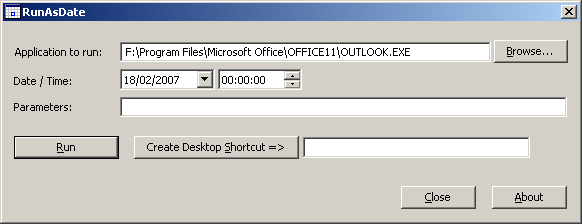
det fungerer på alle systemer som Har Windows 2000, Windows XP, Windows Vista, Windows 7, Windows 8, Windows 10.
Metode 2: Trial-Reset 4.0
Det er også kjent som Shareware Eller Demoware, Eller Trialware bidrar til å forlenge prøveperioden av programvare, Men Trial-Reset 4.0 har begrensede funksjoner i sin gratis versjon. Du må kjøpe lisensnøkkelen for å låse opp alle funksjonene. Det renser bare registernøkkelen generert av beskyttere, som du normalt ikke kunne fjerne selv etter avinstallering av programvare.
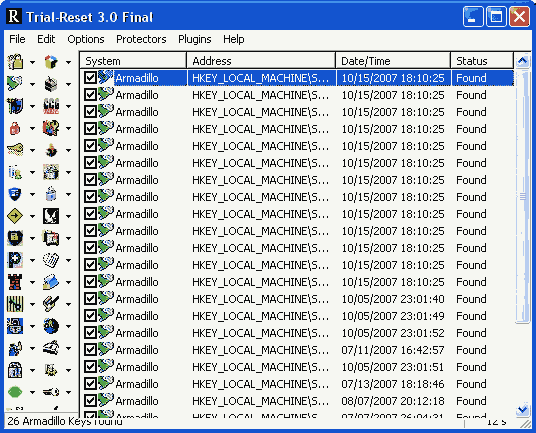
Metode 3: Fjern appdata
Gå Til Lokal disk C og slett all installasjonsmappen fra PCEN.
Trykk På Windows + R.
Kjør vinduet åpent og skriv %appdata%, som vist på bildet.
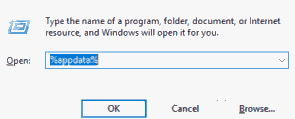
sjekk Nå appdata-mappen hvis programvarenavnet eksisterer. for, f.eks her programvare «SQLyog.»
hvis du finner det, fjern det helt.
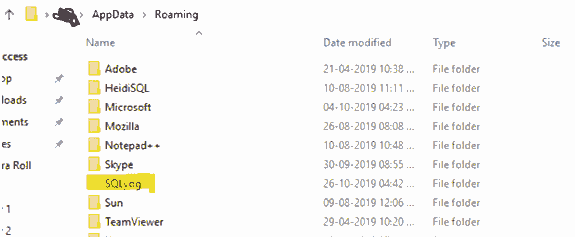
nå igjen, trykk På Windows-tasten + R-tasten.
I Run commander skriver Du Regedit.
et nytt vindu åpnes Med Navnet Registerredigering.
Klikk DERETTER PÅ HKEY_CURRENT_USER og trykk på programvaremenyen.
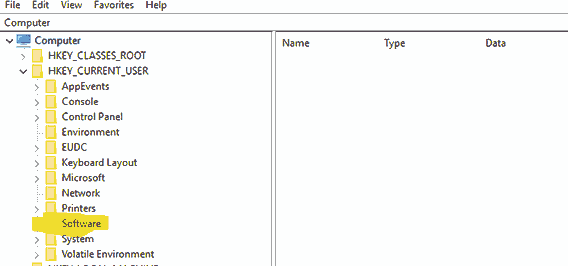
i programvaremenyen må du finne programvarenavnet du avinstallerte FRA PCEN.
slett nå registret for den programvaren ved å høyreklikke på den.
HKEY_LOCAL_MACHINE->PROGRAMVARE& HKEY_LOCAL_MACHINE- >PROGRAMVARE – > WOW6432node.
start NÅ PCEN på NYTT.
når denne prosessen er ferdig, kan du prøve å installere programvaren på nytt.
Metode 4: Bruke en registerbackup
Følg fremgangsmåten nedenfor: –
Åpne vindu søkefelt og skriv ‘ Regedit .’
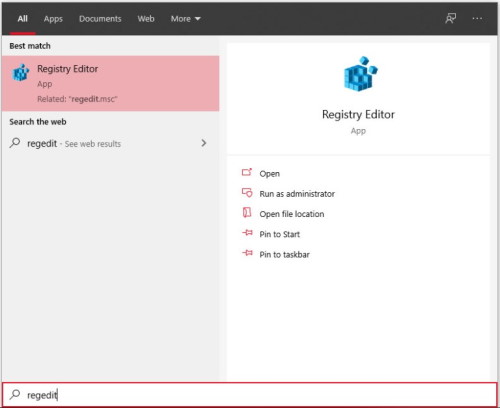
i filalternativet i det nye registervinduet Og Eksporter.
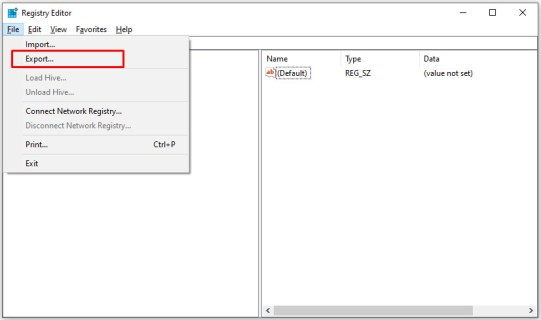
Kopier Eksportfilen der du vil.
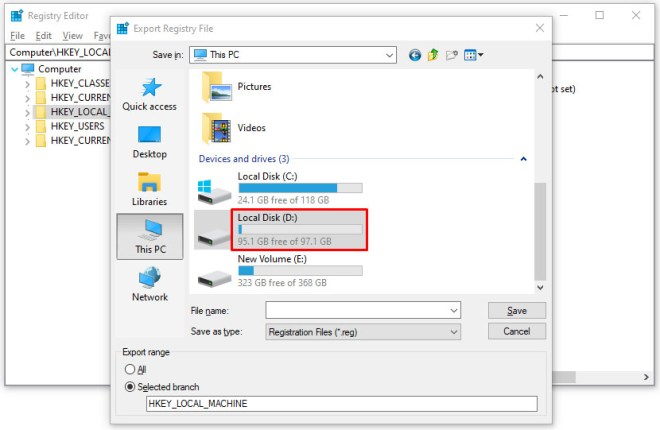
nå starter installasjonen, og etter installasjon, lar rettssaken utløper.
etter det avinstallerte det.
ved Hjelp av ‘Regedit’ åpne registerredigering.
Velg filen og importer den.
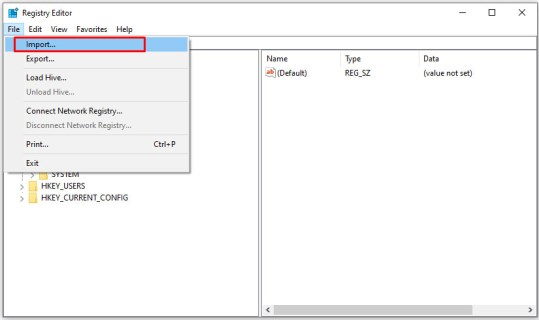
velg nå filen din og trykk på ok.
Metode 5: Bruk Installasjonsmonitor
Det er en veldig nyttig programvare som registrerer alle handlinger som utføres av oppsett eller installerer en programfil som overføres, registeroppføring endret eller opprettet. Den overvåker gratis prøveversjon av programvaren når du installerer den, og når med hjelp av denne programvaren, kan du enkelt slette alle filer knyttet til at programvare etter prøveperioden avsluttes.
Dette Er Noen Installasjons monitor programvare:-
- Mirekusoft installere skjermen
- Avansert avinstalleringsprogram pro
- Primo
- totalt avinstallere
- Comodo programmer manager
- ZSoft Avinstalleringsprogram
- Ashampoo magisk avinstallasjon
Konklusjon
>